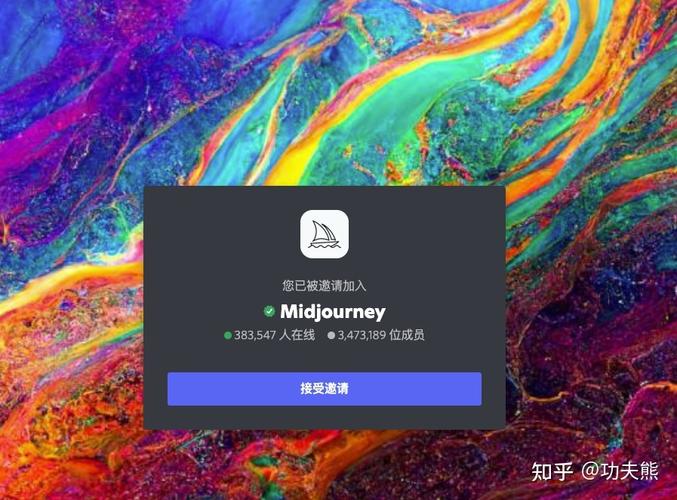Discord可以雙開嗎?終極指南:多帳號、多視窗一次搞定!
最近小明傳訊息給我,問說:「欸,我工作跟遊戲都要用Discord,可是想分開兩個帳號管理,Discord可以雙開嗎?每次要切換來切換去都覺得好麻煩喔!」相信不少Discord的忠實用戶都有類似的困擾,想同時登入兩個、甚至多個Discord帳號,無論是為了工作、娛樂,還是為了區隔不同的社群圈,這都是一個非常實用且迫切的需求。
好啦,廢話不多說,先直接給答案:Discord當然可以雙開,而且方法還不只一種咧!你絕對可以輕鬆地同時管理多個Discord帳號,不必再為了切換帳號而手忙腳亂。接下來,我將會深度解析各種雙開Discord的方法,從最簡單實用的到進階玩家的私藏技巧,通通不藏私地分享給你,保證你看完就能輕鬆搞定!
Table of Contents
為什麼你需要「雙開」Discord?常見使用情境報你知!
在深入探討具體方法之前,我們先來聊聊,到底是什麼原因讓你萌生了「Discord雙開」的念頭?其實,這背後的需求還蠻多樣的,而且我相信你一定也曾有過類似的經驗:
- 工作與娛樂帳號分離: 這是最常見的需求了!許多人會有一個專門用於工作團隊溝通、專案協作的Discord帳號,裡面都是正經八百的討論;而另一個則是和遊戲夥伴、朋友哈拉、看實況的帳號。把這兩者分開,能讓你更專注,也能避免把遊戲聊天室的迷因圖誤傳到工作群組,那就糗大了!
- 管理多個社群或專案: 如果你身兼數職,可能是好幾個不同遊戲公會的幹部,或是負責管理多個線上社群、Discord伺服器,那麼每個身份都用獨立的帳號來登入,可以讓你更有效地管理訊息,避免訊息混雜,也能讓你的「分身」們更專業。
- 測試新功能或伺服器: 對於開發者、伺服器管理員或是Discord愛好者來說,有時候會需要一個「測試用帳號」來體驗Discord的新功能,或是加入一些未開放的伺服器進行測試。這時候,如果能把測試帳號跟主要帳號分開,當然是最方便的囉!
- 處理突發狀況,保持彈性: 想像一下,你正在專心打副本,但工作群組突然有個緊急通知需要你處理。這時候如果能直接跳到另一個視窗處理,而不用登出遊戲帳號再登入工作帳號,那效率和心情都會好很多對吧?
是不是覺得這些場景超熟悉?沒錯,這些都是我們日常生活與工作上可能遇到的狀況。所以,學會Discord雙開的技巧,絕對能讓你的數位生活更加順暢喔!
Discord 可以雙開嗎?答案是:沒問題,而且方法還不少咧!
既然需求明確,接下來就直接進入主題,手把手教你如何讓Discord實現「分身術」!我將會由淺入深,介紹幾種最實用、最常見的Discord多開方法。你可以根據自己的習慣和需求,挑選最適合你的方式。
方法一:最直接也最常見!桌面版應用程式 + 網頁版 Discord
這大概是所有方法裡面,最簡單、最直觀、而且幾乎沒有門檻的方式了!
具體步驟:
- 開啟你的Discord桌面版應用程式: 首先,正常啟動你電腦上安裝的Discord應用程式,並登入你的第一個帳號。這通常是你的主帳號,或你最常用的帳號。
- 打開你的網頁瀏覽器: 接著,打開任何你習慣使用的網頁瀏覽器,例如Google Chrome、Mozilla Firefox、Microsoft Edge等等。
- 前往Discord官網並登入: 在瀏覽器網址列輸入 https://discord.com/login,然後登入你的第二個Discord帳號。
搞定!就這麼簡單。現在你的電腦上,一個是桌面版應用程式,另一個是網頁版,兩邊可以同時登入不同的Discord帳號,互不影響。你可以把瀏覽器的Discord分頁釘選起來,方便隨時切換。
我的小評論:
「這個方法簡直是『無痛雙開』的最佳典範!我個人也是最常用這種組合。桌面版可以享受完整的系統整合通知,網頁版則方便快速切換或獨立出來。對於大多數只是想分開工作與娛樂帳號的人來說,這絕對是首選,CP值超高!不過要注意的是,如果你需要開很多個帳號,可能就要考慮下面的其他方法了。」
優點:
- 操作簡單: 無需安裝額外軟體,幾乎沒有學習成本。
- 高度穩定: 利用官方的桌面版和網頁版服務,穩定性高,不容易出問題。
- 資源耗用適中: 相較於多開桌面應用程式,網頁版雖然會佔用瀏覽器資源,但整體來說還算合理。
缺點:
- 僅能雙開: 這種方式最多只能同時開啟兩個不同的帳號(一個桌面版,一個網頁版)。如果你需要三開或更多,就不適用了。
- 網頁版功能稍有限制: 雖然大部分功能相同,但少數桌面版專屬功能,例如遊戲覆蓋(Game Overlay),在網頁版上是無法使用的。
方法二:利用不同瀏覽器或瀏覽器設定檔來多開
如果你覺得桌面版加網頁版還不夠用,或是想讓所有的Discord視窗都保持在瀏覽器中,那麼利用不同瀏覽器或瀏覽器內的「設定檔(Profile)」功能,就能幫你實現多個Discord多重登入的需求。
具體步驟:
- 使用不同的網頁瀏覽器:
- 在你的電腦上安裝多個不同的網頁瀏覽器,例如Google Chrome、Mozilla Firefox、Microsoft Edge、Brave、Opera等。
- 每個瀏覽器都開啟Discord網頁版,並分別登入不同的Discord帳號。這樣你就能輕鬆達成三開、四開,甚至更多!
- 利用瀏覽器設定檔(Profile)功能:
- 以Google Chrome為例:點擊右上角的個人頭像圖示,選擇「管理設定檔」或「新增」。
- 為每個Discord帳號建立一個獨立的瀏覽器設定檔。每個設定檔都會有自己獨立的瀏覽歷史、Cookie、登入資訊等。
- 建立後,你會發現每次開啟新的設定檔時,都像開啟了一個全新的、乾淨的瀏覽器。在每個設定檔中登入一個Discord帳號,就能實現多開。Firefox的「容器(Containers)」擴充功能也有類似效果,甚至更加強大。
我的小評論:
「哇賽,這個方法超讚的欸!特別是利用瀏覽器設定檔,簡直是強迫症患者的福音。每個Discord視窗都有自己的獨立環境,不會互相干擾。而且如果你是Chrome重度使用者,不用再額外安裝其他瀏覽器,就能搞定多開,真的超方便!我常用來分開不同遊戲的公會Discord,每個遊戲一個設定檔,超有秩序的。」
優點:
- 實現多帳號登入: 不僅能雙開,理論上可以根據你建立的設定檔數量,實現多個帳號同時登入。
- 環境獨立: 每個瀏覽器或設定檔的Discord都是獨立運作,互不干擾,資料也分開儲存。
- 不需要額外軟體: 只要利用現有的瀏覽器功能即可。
缺點:
- 資源耗用較大: 開啟越多瀏覽器視窗或設定檔,對電腦的記憶體(RAM)和處理器(CPU)的負擔就越大。如果你的電腦配備不夠好,可能會感到卡頓。
- 通知管理可能混亂: 如果所有Discord通知都來自不同的瀏覽器視窗,管理起來可能會比較麻煩。
方法三:進階玩家看過來!Discord PTB / Canary 版同時安裝
對於追求極致、或是有測試需求的玩家來說,Discord官方其實有提供不同版本的應用程式。這些版本可以同時安裝在你的電腦上,各自獨立運作!
什麼是 Discord PTB / Canary 版?
- Discord PTB (Public Test Build): 這是一個公開測試版本。它比穩定版更早獲得新功能和錯誤修復,但相對穩定性略低於穩定版。
- Discord Canary: 這是最前沿的開發者版本,也是最新的測試版。它會比PTB版更早收到更新,功能變動最大,但也最不穩定,有可能遇到各種Bug。
- Discord Stable (穩定版): 這就是我們平常使用的、最穩定、功能最成熟的版本。
這三個版本在Windows系統上,可以同時安裝且獨立運行。它們各自有不同的安裝路徑,因此可以登入不同的Discord帳號。
具體步驟:
- 下載並安裝各版本Discord:
- 首先,確保你的電腦上已經安裝了Discord Stable(穩定版),並登入你的主帳號。
- 接著,前往Discord官網或透過搜尋引擎找到以下下載連結:
- Discord PTB 下載: 通常在官方下載頁面會有選項。
- Discord Canary 下載: 這是最前沿的版本,可能需要Google搜尋「Discord Canary download」才能找到最新的官方下載點。
- 下載後,正常安裝這些版本的應用程式。它們會自動安裝到不同的路徑,不會覆蓋你現有的穩定版。
- 分別登入不同帳號:
- 啟動新安裝的Discord PTB和Discord Canary應用程式。
- 在每個獨立的應用程式中,分別登入你想要使用的不同Discord帳號。
這樣一來,你的電腦桌面上就會有三個不同的Discord圖示,每個都代表一個獨立運作的應用程式,可以同時登入三個不同的帳號。是不是感覺很專業呢?
我的小評論:
「這個方法對我來說,主要是在測試新功能的時候特別有用。如果你只是想開兩個帳號,我覺得方法一或方法二就足夠了。但如果你是Discord的重度使用者,想體驗最新功能,或是真的有大量帳號管理需求(例如測試伺服器或Bot),那麼PTB跟Canary版絕對是你的好幫手。不過記得,Canary版真的有時候會很『卡娜』(卡卡不順的意思),要有心理準備喔!」
優點:
- 實現多個桌面應用程式同時運行: 最多可以三個獨立的桌面應用程式同時運行,提供完整的桌面版功能體驗。
- 功能獨立: 每個應用程式都擁有完整的桌面版功能,包括遊戲覆蓋等。
- 適合測試: 可以提前體驗Discord的最新功能。
缺點:
- 穩定性風險: PTB和Canary版本相對穩定版來說,可能會存在更多的錯誤或不穩定情況。
- 資源耗用高: 同時運行多個桌面應用程式會大幅增加電腦的記憶體和處理器負擔。
- 安裝流程略為複雜: 需要找到並下載不同版本的安裝包。
方法四:更高階的隔離術!虛擬機與沙盒技術
如果你對電腦技術有點研究,或是對安全性有極高的要求,那麼使用虛擬機(Virtual Machine)或沙盒(Sandbox)技術來「虛擬」多個作業系統環境,並在每個環境中運行Discord,絕對是最高階的Discord分身玩法了!
什麼是虛擬機?什麼是沙盒?
- 虛擬機 (Virtual Machine, VM): 想像你的電腦裡面,又「開了」一台虛擬的電腦。這台虛擬電腦擁有自己的作業系統(例如Windows、Linux),可以像實體電腦一樣獨立運行應用程式。你在虛擬機裡安裝Discord,就好像在另一台獨立的電腦上使用一樣。常見的虛擬機軟體有VMware Workstation/Player、Oracle VirtualBox等。
- 沙盒 (Sandbox): 沙盒是一種應用程式隔離技術。它會為應用程式建立一個獨立、安全的運行環境。在沙盒中執行的程式,其操作和資料都只會限定在沙盒內部,不會影響到你電腦的實體作業系統。這就像讓Discord在一個「沙坑」裡玩,玩得再髒也不會弄髒你家的地板。著名的沙盒工具是Sandboxie。
適用情境與具體概念:
- 使用虛擬機:
- 安裝VMware Player或VirtualBox等軟體。
- 在虛擬機中安裝一個新的作業系統(例如Windows 10/11或輕量級的Linux發行版)。
- 在虛擬機的作業系統中安裝Discord桌面版應用程式,並登入一個帳號。
- 你可以同時運行多個虛擬機,每個虛擬機登入一個不同的Discord帳號。
- 使用沙盒工具 (例如Sandboxie):
- 下載並安裝Sandboxie。
- 透過Sandboxie啟動Discord桌面版應用程式。Sandboxie會為Discord創建一個隔離的環境。
- 你可以在實體系統中運行一個Discord,然後在Sandboxie中運行另一個Discord,它們會被完全隔離,互不影響。
我的小評論:
「坦白說,這種方法對一般使用者來說,門檻真的有點高,而且很吃電腦效能。但如果你是追求極致隔離、安全,或是測試環境的專業玩家,那虛擬機和沙盒絕對是你的好朋友。我曾經用虛擬機來測試一些安全性不明的Discord Bot,真的超安心,就算Bot有問題,也只會影響到虛擬機的環境,不會搞砸我的主系統。不過,如果只是想簡單雙開,這招就有點殺雞焉用牛刀了。」
優點:
- 極致的隔離性與安全性: 每個Discord實例都運行在獨立的環境中,即使其中一個出問題也不會影響到其他應用程式或系統。
- 無限多開的可能: 理論上,只要你的電腦效能足夠,你可以運行任意數量的虛擬機或沙盒實例來開啟Discord。
- 適合開發者與測試人員: 提供高度可控的測試環境。
缺點:
- 資源耗用巨大: 虛擬機需要分配大量的記憶體和處理器資源,可能會讓電腦運行變得非常緩慢。沙盒相對輕量,但也仍有額外開銷。
- 操作複雜: 安裝和設定虛擬機或沙盒工具需要一定的技術知識。
- 不適合一般使用者: 對於只是想簡單雙開Discord的人來說,過於複雜和不必要。
雙開 Discord 的一些小眉角與注意事項
學會了這麼多Discord多開的方法,是不是覺得自己的數位生活瞬間變得有條理多了?不過呢,有些小細節跟眉角還是要提醒你一下,才能讓你的雙開體驗更完美、更順暢喔!
- 電腦效能考量:
這是最關鍵的一點!尤其當你選擇同時運行多個桌面應用程式、或多個瀏覽器分頁時,你的電腦效能會是主要考量。每個Discord實例都會佔用記憶體和部分處理器資源。如果你同時開啟太多,或是你的電腦本身配備就比較老舊,很可能會感到卡頓,甚至影響其他應用程式的運行。建議打開工作管理員(Windows)或活動監視器(macOS)監控一下資源使用情況,確保電腦運行順暢。
- 通知管理:
當你雙開、甚至多開Discord時,各種訊息通知可能會如潮水般湧來!如果你沒有好好管理,很可能會造成困擾。建議你:
- 區分通知等級: 對於不那麼重要的帳號,可以將通知設定為靜音或只顯示數字提醒。
- 善用免打擾模式: 在工作時開啟遊戲帳號的免打擾模式,反之亦然。
- 不同帳號設定不同音效: 如果可以,為不同帳號的訊息通知設定不同的音效,讓你一聽就知道是哪個帳號的訊息來了。
- 帳號混淆風險:
一開始雙開可能會讓你感到興奮,但時間一久,有時候會不小心搞混到底哪個視窗是哪個帳號。我自己的經驗是,有時候會把訊息發錯群組,超尷尬!為了避免這種情況發生,你可以:
- 設定不同的佈景主題: 如果允許,為不同帳號的Discord介面設定不同的主題顏色或背景,一眼就能分辨。
- 更改用戶暱稱: 在不同的伺服器中,使用不同的暱稱,讓你自己在發言時能意識到現在是哪個帳號。
- 使用瀏覽器視窗群組功能: 現代瀏覽器多有視窗群組功能,可以將不同的Discord分頁或視窗分組,並給予不同顏色或名稱。
- 安全性疑慮(特別是第三方工具):
雖然本文介紹的方法都是官方或常見且安全的手段,但如果你未來考慮使用任何非官方的第三方Discord多開工具,務必、務必、務必小心!這些工具可能存在安全漏洞、惡意程式碼,甚至會導致你的帳號被盜用。除非你對其來源和安全性有十足的把握,否則強烈建議避免使用。官方的網頁版、不同桌面版以及瀏覽器設定檔,就已經足夠應付絕大多數需求了!
我的個人經驗與看法:選擇最適合你的雙開方式
身為一個同時管理多個線上社群和遊戲公會的Discord重度使用者,我深深體會到Discord雙開、甚至多開的重要性。在嘗試了這麼多種方法之後,我個人最推薦的組合是:
「一個Discord桌面版應用程式 + 多個瀏覽器設定檔」
為什麼呢?桌面版應用程式提供了最穩定、最完整的用戶體驗,包含遊戲覆蓋、系統通知的整合度也最好,我通常會用它登入我的主帳號,也就是最常用、最核心的那個。而當我需要處理其他帳號時,我會開啟Google Chrome的不同設定檔,每個設定檔專門用於一個獨立的Discord帳號。這樣一來,每個帳號的Cookie和登入資訊都是獨立的,而且可以為每個瀏覽器視窗設定不同的圖示或名稱,讓我一目瞭然。
這種搭配的優點是:既能享受到桌面版的優勢,又能靈活地擴展到多個帳號,而且不需要額外安裝太多軟體,對電腦效能的負擔也相對可控(只要你別一次開十幾個設定檔就行)。對於一般想要雙開或三開的朋友們來說,這絕對是一個兼顧實用性與效率的絕佳選擇!
當然,如果你偶爾需要測試新功能,我會額外安裝Discord PTB,把它當成一個「試驗田」。但平常使用,還是以穩定版和瀏覽器設定檔為主。選擇哪種方式,最終還是要看你自己的使用習慣和電腦配置喔!
Discord 雙開常見問題 Q&A
Q1: 雙開 Discord 會不會被鎖帳號啊?
這是一個很多人會擔心的問題,畢竟帳號被鎖可是很麻煩的!答案是:只要你使用官方提供的方式(例如桌面版+網頁版,或不同版本應用程式),並且沒有違反Discord的服務條款,基本上是不會被鎖帳號的。
Discord官方本身並沒有禁止用戶同時登入多個帳號,只是沒有提供單一桌面應用程式內建的多帳號切換功能而已。我們討論的這些方法,都是利用了操作系統或瀏覽器的特性,讓多個獨立的Discord實例同時運行。所以,請放心使用本文介紹的這些正規方法吧!
但是,如果你使用來路不明的第三方外掛程式、自動化腳本,或是進行任何惡意操作(例如大量垃圾訊息、騷擾他人),那麼就很有可能觸犯Discord的服務條款,導致帳號被暫停或永久封鎖,這就跟雙開無關了。
Q2: 雙開會很耗電腦資源嗎?
會,但程度取決於你的雙開方式和電腦配置。
想像一下,每開一個Discord的實例,就相當於開啟一個獨立的應用程式或網頁分頁。它們都需要佔用你電腦的記憶體(RAM)、處理器(CPU)資源,甚至是網路頻寬。如果你只是簡單的「桌面版 + 一個瀏覽器分頁」,對大部分主流電腦來說,資源消耗是微乎其微的,幾乎感覺不到差異。
但如果你同時開啟「穩定版 + PTB版 + Canary版」,再加上好幾個瀏覽器設定檔,那資源消耗就會顯著增加。特別是記憶體,每個Discord實例吃掉幾百MB是很正常的。如果你的電腦記憶體不足(例如只有8GB甚至更少),或是處理器性能較弱,那麼過多的Discord實例可能會讓你的電腦運行變慢,甚至影響到你正在進行的其他活動,像是玩遊戲或編輯影片。
因此,建議你根據自己的電腦配置和實際需求來選擇雙開方式。隨時監控系統資源使用情況,確保電腦運行順暢。如果感到卡頓,可以考慮關閉不必要的Discord實例,或者升級電腦硬體。
Q3: 手機版 Discord 也能雙開嗎?
是的,手機版Discord也能實現「偽雙開」,但方式和電腦版略有不同。
目前Discord官方手機應用程式本身不支援直接在同一個App內同時登入兩個帳號。不過,你可以透過以下兩種常見方式來實現:
- 使用雙開應用程式功能(部分安卓手機內建): 許多安卓手機品牌(例如三星、小米、華為等)都有內建「應用程式雙開」、「應用分身」或「平行空間」等功能。你可以利用這個功能複製一個Discord應用程式,然後在兩個獨立的Discord App中分別登入不同的帳號。
- 使用網頁瀏覽器登入: 和電腦版一樣,你可以在手機的網頁瀏覽器中打開Discord網頁版(discord.com/login),然後登入你的第二個帳號。這樣你就能一個使用App,另一個使用瀏覽器。
值得注意的是,iOS系統由於其封閉性,通常不支援應用程式雙開功能。所以iOS用戶主要還是依靠瀏覽器來實現第二個帳號的登入。
Q4: 有沒有什麼第三方軟體可以方便雙開?
儘管有一些第三方工具聲稱可以幫助你「方便」地雙開或多開Discord,但我強烈建議你保持警惕並盡量避免使用。
這些第三方軟體,例如某些遊戲多開器、虛擬化工具(非沙盒或虛擬機類型的專業軟體),或是修改版的Discord客戶端,都存在著潛在的風險:
- 安全性風險: 它們可能包含惡意程式碼、病毒或間諜軟體,竊取你的帳號資訊,甚至危害你的電腦安全。
- 帳號被鎖風險: Discord官方不鼓勵使用未經授權的第三方軟體來修改其客戶端。一旦被偵測到,你的帳號可能會面臨被暫時或永久封鎖的風險。
- 穩定性差: 非官方軟體通常沒有良好的維護和更新,可能導致Discord運行不穩定、閃退,甚至功能異常。
考量到我們前面介紹的「桌面版+網頁版」、「多瀏覽器/設定檔」以及「PTB/Canary版」這些官方或正規的雙開方式已經非常實用且安全,實在沒有必要去冒使用第三方軟體的風險。安全第一,穩妥為上!
Q5: 我可以在一個 Discord 桌面版應用程式裡面登入兩個帳號嗎?
很抱歉,目前Discord的桌面版應用程式,不支援在同一個應用程式介面內直接同時登入兩個不同的帳號。
這就好像你不能在同一個LINE應用程式裡面同時登入兩個LINE帳號一樣。Discord的設計邏輯是,一個桌面應用程式實例,對應一個登入帳號。如果你想切換帳號,必須先登出當前帳號,再重新登入另一個帳號。
這也是為什麼我們需要透過前面提到的各種「變通」方法(例如開網頁版、開另一個瀏覽器設定檔,或安裝不同版本的Discord應用程式)來實現「雙開」或「多開」,因為這些方法本質上都是在你的電腦上同時運行了多個獨立的Discord「實例」。
Q6: 雙開跟單一帳號切換有什麼不同?
雙開和單一帳號切換是兩種完全不同的使用情境。
- 單一帳號切換: 這是指你在同一個Discord應用程式或瀏覽器分頁中,先登出一個帳號,然後再登入另一個帳號。每次你只能看到和操作一個帳號。它的優點是資源消耗最低,因為你只運行了一個Discord實例。缺點是效率較低,每次切換都需要等待登入登出。
- 雙開(或多開): 這是指你在你的電腦上同時運行了兩個或多個獨立的Discord實例(例如一個桌面版應用程式,一個瀏覽器網頁版),並且每個實例都登入了一個不同的帳號。它的優點是你可以一眼看到所有帳號的訊息,並且可以在不同帳號之間快速切換,效率極高。缺點是會佔用更多的電腦資源。
簡而言之,如果你需要頻繁在不同帳號之間切換,並且希望同時監控多個帳號的訊息,那麼雙開絕對是你的最佳選擇。如果你只是偶爾需要用到另一個帳號,而且不介意登入登出的步驟,那麼單一帳號切換也可以省去一些資源消耗。
總結:輕鬆管理你的數位社群生活
看完這篇洋洋灑灑的Discord可以雙開嗎終極指南,相信你已經對如何「分身有術」有了一個全面而深入的理解了吧!從最簡單的桌面版搭配網頁版,到利用瀏覽器設定檔,甚至到安裝PTB/Canary版本,以及更高階的虛擬機和沙盒技術,每一種方法都有其獨特的應用場景和優勢。
所以,Discord當然可以雙開,而且還有多種選擇等你來嘗試!
無論你是想區隔工作與娛樂、管理多個社群、或是測試新功能,總有一種方法能滿足你的需求。只要掌握了這些小撇步,你就能告別過去頻繁登出登入的煩惱,更有效率、更從容地穿梭在不同的Discord社群之間,讓你的數位生活井然有序,再也不會手忙腳亂啦!趕快動手試試看,找出最適合你的Discord多開方式吧!祝你使用愉快!